Chưa có sản phẩm trong giỏ hàng.
Chào mừng bạn đến với Phan Rang Soft! Trong bài viết hôm nay, chúng tôi sẽ hướng dẫn chi tiết cách cài đặt VMware Tools trên Ubuntu. VMware Tools là một bộ tiện ích thiết yếu giúp cải thiện hiệu suất và khả năng tương tác giữa máy ảo (VM) Ubuntu và máy chủ (host). Việc cài đặt VMware Tools mang lại nhiều lợi ích, từ khả năng chia sẻ tệp và thư mục dễ dàng đến cải thiện độ phân giải màn hình và khả năng đồng bộ hóa thời gian. Hãy cùng Phan Rang Soft khám phá các bước thực hiện chi tiết nhé!
Tóm tắt nội dung
Tại Sao Cần Cài Đặt VMware Tools Trên Ubuntu?
Trước khi đi vào chi tiết cài đặt, hãy cùng tìm hiểu lý do tại sao VMware Tools lại quan trọng đến vậy:
- Cải thiện hiệu suất: VMware Tools tối ưu hóa hiệu suất hoạt động của máy ảo, giúp Ubuntu chạy mượt mà và nhanh chóng hơn.
- Độ phân giải màn hình: Cho phép điều chỉnh độ phân giải màn hình linh hoạt, phù hợp với kích thước cửa sổ VMware.
- Chia sẻ tệp và thư mục: Dễ dàng chia sẻ tệp giữa máy ảo Ubuntu và máy chủ, tiết kiệm thời gian và công sức.
- Đồng bộ hóa thời gian: Đảm bảo thời gian trên máy ảo Ubuntu luôn đồng bộ với máy chủ, tránh các vấn đề liên quan đến thời gian.
- Hỗ trợ chuột và bàn phím tốt hơn: Cải thiện trải nghiệm sử dụng chuột và bàn phím trong môi trường máy ảo.
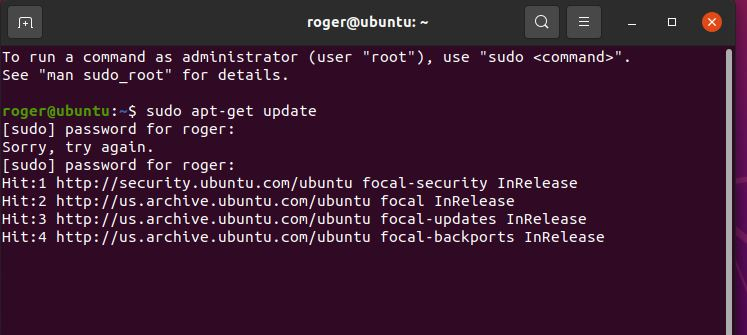
Các Phương Pháp Cài Đặt VMware Tools Trên Ubuntu
Có hai phương pháp chính để cài đặt VMware Tools trên Ubuntu:
- Cài đặt bằng giao diện đồ họa (GUI): Phương pháp này phù hợp với người mới bắt đầu, dễ thực hiện và trực quan.
- Cài đặt bằng dòng lệnh (Terminal): Phương pháp này nhanh chóng và hiệu quả, phù hợp với người dùng đã quen với dòng lệnh.
Hướng Dẫn Chi Tiết Cài Đặt VMware Tools Bằng Giao Diện Đồ Họa (GUI)
Đây là phương pháp đơn giản và trực quan để cài đặt VMware Tools trên Ubuntu:
- Khởi động máy ảo Ubuntu: Mở VMware Workstation hoặc VMware Player và khởi động máy ảo Ubuntu của bạn.
- Chọn “Install VMware Tools”: Trong menu của VMware, chọn “VM” (Virtual Machine) -> “Install VMware Tools”. Nếu bạn thấy “Reinstall VMware Tools”, hãy chọn nó nếu bạn đã cài đặt trước đó.
- Mount Image VMware Tools: Một ổ đĩa ảo chứa gói cài đặt VMware Tools sẽ được mount vào máy ảo Ubuntu của bạn. Thông thường, nó sẽ tự động mount.
- Mở thư mục chứa VMware Tools: Một cửa sổ sẽ tự động mở ra hiển thị nội dung của ổ đĩa ảo. Nếu không, hãy mở File Manager và tìm ổ đĩa CD-ROM hoặc DVD chứa VMware Tools.
- Giải nén gói cài đặt: Trong thư mục này, bạn sẽ thấy một tệp có tên là “VMwareTools-xxx.tar.gz” (xxx là phiên bản của VMware Tools). Sao chép tệp này vào Desktop hoặc một thư mục dễ tìm. Sau đó, nhấp chuột phải vào tệp và chọn “Extract Here”.
- Chạy script cài đặt: Sau khi giải nén, bạn sẽ thấy một thư mục mới. Mở thư mục này và tìm tệp có tên “vmware-install.pl”. Nhấp chuột phải vào tệp này và chọn “Run in Terminal”.
- Làm theo hướng dẫn: Một cửa sổ Terminal sẽ mở ra và bắt đầu quá trình cài đặt. Bạn chỉ cần nhấn Enter để chấp nhận các tùy chọn mặc định. Quá trình cài đặt sẽ tự động thực hiện.
- Khởi động lại máy ảo Ubuntu: Sau khi cài đặt hoàn tất, hãy khởi động lại máy ảo Ubuntu để các thay đổi có hiệu lực.
Hướng Dẫn Chi Tiết Cài Đặt VMware Tools Bằng Dòng Lệnh (Terminal)
Nếu bạn quen thuộc với dòng lệnh, đây là cách nhanh chóng để cài đặt VMware Tools trên Ubuntu:
- Khởi động máy ảo Ubuntu: Mở VMware Workstation hoặc VMware Player và khởi động máy ảo Ubuntu của bạn.
- Chọn “Install VMware Tools”: Trong menu của VMware, chọn “VM” (Virtual Machine) -> “Install VMware Tools”. Nếu bạn thấy “Reinstall VMware Tools”, hãy chọn nó nếu bạn đã cài đặt trước đó.
- Mở Terminal: Mở ứng dụng Terminal trên Ubuntu của bạn.
- Mount image VMware Tools (nếu cần): Thông thường, image sẽ tự động mount. Nếu không, bạn có thể mount thủ công bằng lệnh:
sudo mount /dev/cdrom /mnt - Sao chép gói cài đặt: Sao chép gói cài đặt VMware Tools từ ổ đĩa CD-ROM vào một thư mục tạm thời:
sudo cp /mnt/VMwareTools-*.tar.gz /tmp - Giải nén gói cài đặt: Chuyển đến thư mục /tmp và giải nén gói cài đặt:
cd /tmp
sudo tar -xzf VMwareTools-*.tar.gz - Chạy script cài đặt: Chuyển đến thư mục vmware-tools-distrib và chạy script cài đặt:
cd vmware-tools-distrib
sudo ./vmware-install.pl - Làm theo hướng dẫn: Một loạt các câu hỏi sẽ được hiển thị. Bạn chỉ cần nhấn Enter để chấp nhận các tùy chọn mặc định.
- Khởi động lại máy ảo Ubuntu: Sau khi cài đặt hoàn tất, hãy khởi động lại máy ảo Ubuntu bằng lệnh:
sudo reboot
Khắc Phục Sự Cố Khi Cài Đặt VMware Tools
Đôi khi, bạn có thể gặp phải một số vấn đề khi cài đặt VMware Tools trên Ubuntu. Dưới đây là một số giải pháp:
- Thiếu các gói cần thiết: Đảm bảo rằng hệ thống của bạn đã cài đặt các gói cần thiết, chẳng hạn như build-essential, linux-headers. Bạn có thể cài đặt chúng bằng lệnh:
sudo apt update
sudo apt install build-essential linux-headers-$(uname -r) - Lỗi khi chạy script cài đặt: Kiểm tra xem bạn đã chạy script cài đặt với quyền sudo hay chưa.
- VMware Tools không hoạt động sau khi cài đặt: Khởi động lại máy ảo Ubuntu của bạn.
Kiểm Tra VMware Tools Đã Được Cài Đặt Thành Công
Sau khi cài đặt VMware Tools trên Ubuntu, bạn có thể kiểm tra xem nó đã được cài đặt thành công hay chưa bằng cách:
- Kiểm tra độ phân giải màn hình: Thay đổi độ phân giải màn hình trong cài đặt hệ thống. Nếu VMware Tools được cài đặt đúng cách, bạn sẽ có thể chọn nhiều độ phân giải khác nhau.
- Kiểm tra khả năng chia sẻ tệp: Thử sao chép một tệp từ máy chủ vào máy ảo Ubuntu hoặc ngược lại.
- Kiểm tra đồng bộ hóa thời gian: So sánh thời gian trên máy ảo Ubuntu với thời gian trên máy chủ.
Kết Luận
Chúc mừng bạn đã cài đặt VMware Tools trên Ubuntu thành công! Việc cài đặt VMware Tools là một bước quan trọng để tối ưu hóa hiệu suất và cải thiện trải nghiệm sử dụng máy ảo Ubuntu của bạn. Hy vọng rằng hướng dẫn chi tiết này của Phan Rang Soft sẽ giúp bạn dễ dàng thực hiện quá trình cài đặt. Nếu bạn gặp bất kỳ khó khăn nào, đừng ngần ngại liên hệ với chúng tôi để được hỗ trợ. Bạn có thể xem thêm các bài viết hữu ích khác về Windows và các hệ điều hành khác tại Phan Rang Soft – Xem thêm.
Để được hỗ trợ nhanh chóng và chuyên nghiệp, vui lòng liên hệ:
Hotline: 0865.427.637
Zalo: https://zalo.me/0865427637
Email: phanrangninhthuansoft@gmail.com
Pinterest: https://in.pinterest.com/phanrangsoftvn/
Facebook: https://www.facebook.com/phanrangsoft/
Website: https://phanrangsoft.com/
